Несмотря на почтенный возраст, JPEG пока что остается самым популярным форматом изображений, публикуемых в интернете. Таковым его в свое время сделала поддержка сжатия без заметного ухудшения качества изображения, благодаря которой стал возможен компромисс между весом и качеством картинки. Однако у всего есть свои границы и, если продолжать сжимать изображение с целью уменьшения его веса, на нём неизбежно появятся артефакты, в частности, пикселизация.
К сожалению, восстановить исходное качество изображения с артефактами не представляется возможным, поскольку для этого потребовались бы исходные данные, но можно сгладить артефакты, сделать их менее заметными.
Воспользуемся для этого бесплатным графическим редактором GIMP.
Откройте изображение JPEG в редакторе и выберите в меню Фильтры -> Размытие -> Выборочное гауссово размытие.
Радиус размывания выставьте 50, а максимальную разницу — 0,010 или около того.
Это сгладит наиболее заметные шумы.
Примените настройки.
Теперь повторите операцию, но уже с небольшим (5-10) радиусом размывания и большой максимальной разницей (около 0,200).
Это действие сгладит общий шум.
Затем в меню выберите Фильтры -> Улучшение -> Повысить резкость (Нерезкая маска).
Выставьте параметры как показано на скриншоте и примените настройки.
Всё готово, можете сохранять изображение.
Теперь артефакты будут не так заметны, но картинка немного потеряет в резкости. Если объекты на изображении имеют четкие границы, это может слишком бросаться в глаза, а значит быть не всегда приемлемо. При работе с такими изображениями можно поиграть с настройками размытия — уменьшить значение радиуса размывания на первом этапе обработки.

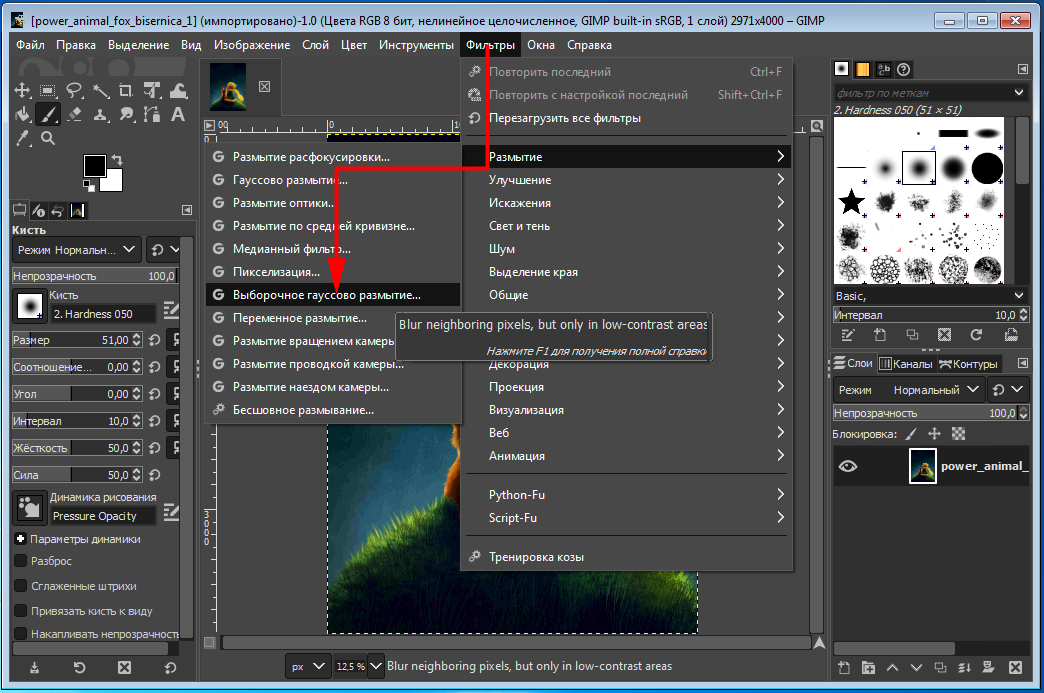
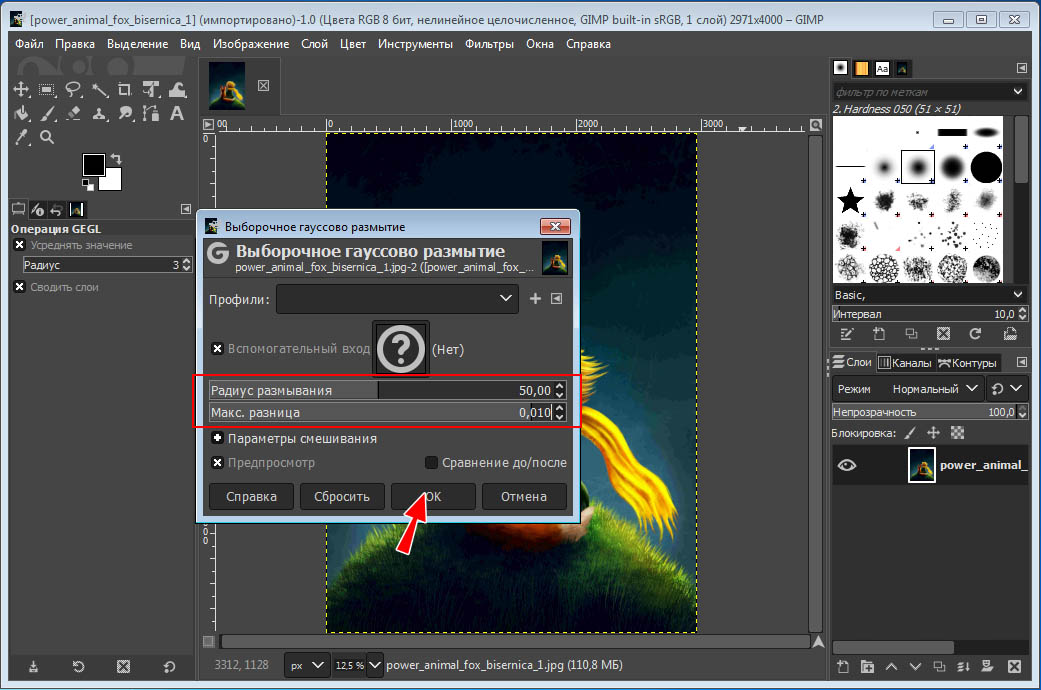
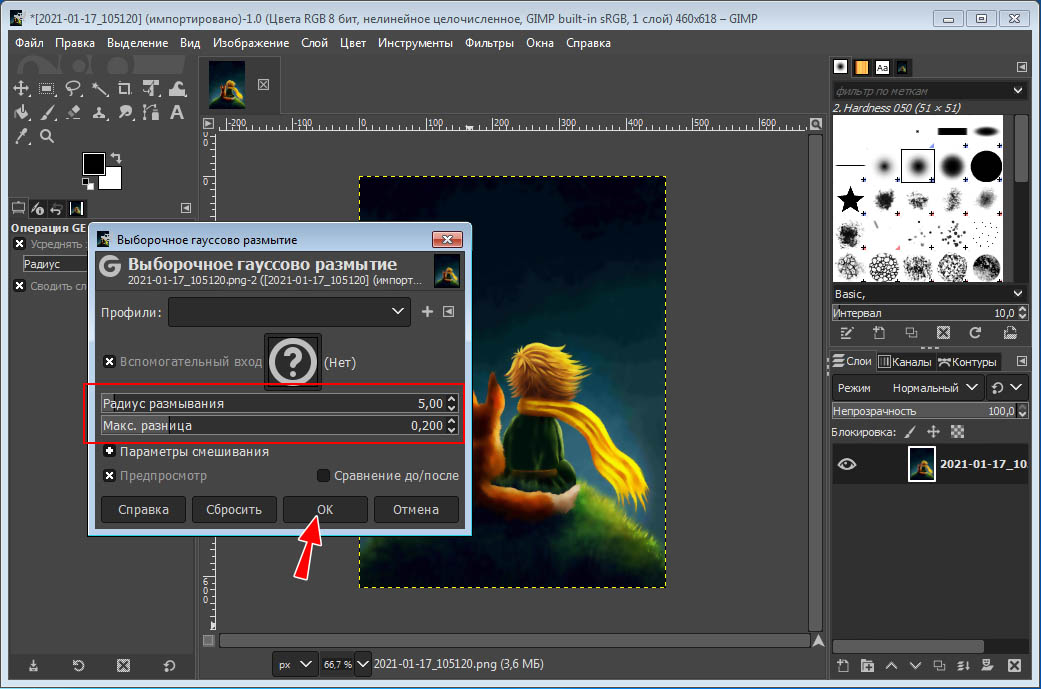
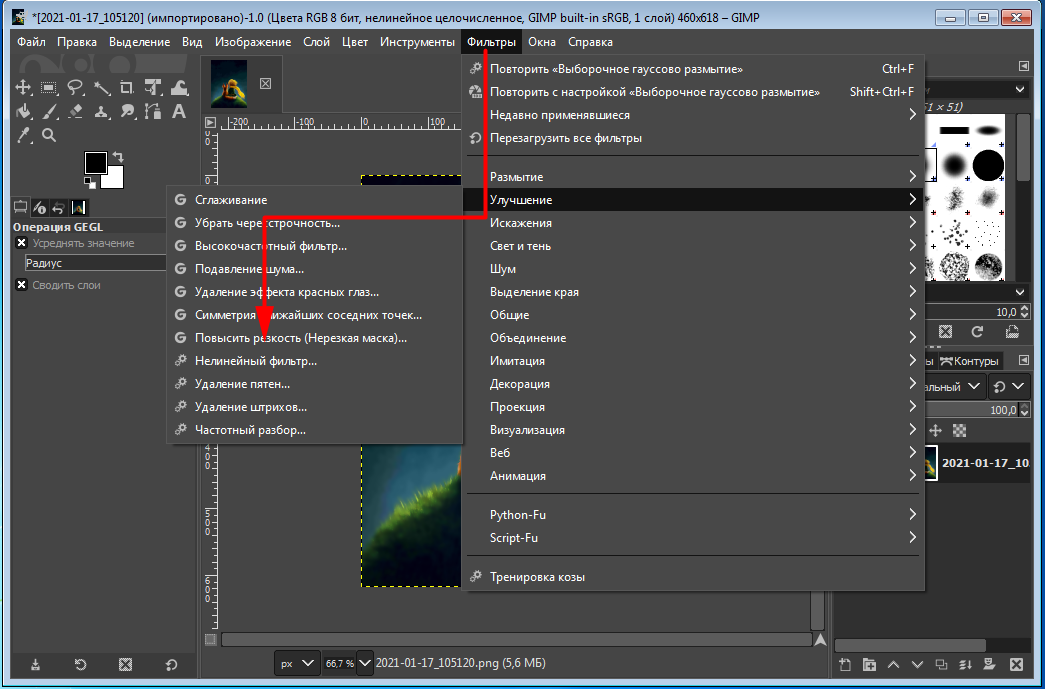
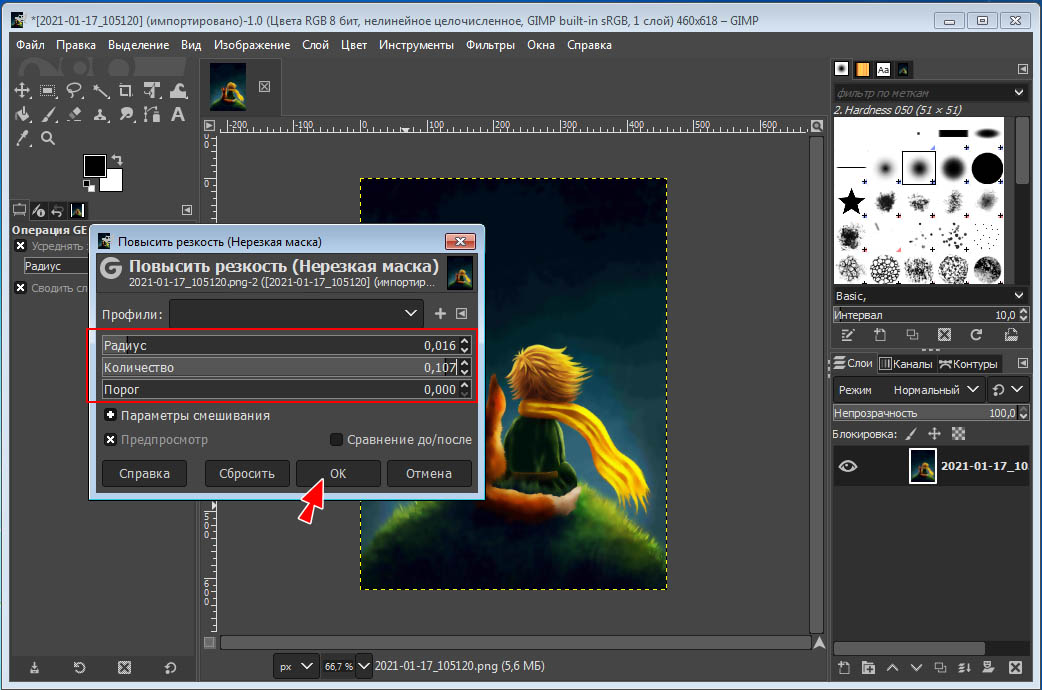
Добавить комментарий